Toplu alımlar ve toptan alıcılar için WooCommerce’de toptan fiyatlandırma ayarlamak istiyor musunuz? Varsayılan olarak, WooCommerce yalnızca bir ürün için normal fiyatlandırma ayarlamanıza izin verir.
Bu yazıda, toplu sipariş vermek isteyen müşteriler için WooCommerce toptan satış fiyatını nasıl kolayca ayarlayacağınızı göstereceğiz.
WooCommerce Toptan Satış Fiyatını Kim Kurmalı?
Büyük miktarda sipariş verebilen çevrimiçi mağazalar, toplu alıcılar için toptan fiyatlandırma ve diğer müşteriler için perakende fiyatlar ayarlamak isteyebilir.
Dropshipping işletmelerine indirim sunmak istiyorsanız toptan fiyatlandırmayı da kullanabilirsiniz.
Şimdi sorun şu ki, WooCommerce varsayılan olarak miktar veya müşteri türüne göre farklı fiyatlandırma seçenekleri ayarlamanıza izin vermiyor.
Bu, toptan satış müşterilerinizin siparişlerini manuel olarak vermeleri ve indirimler üzerinde pazarlık yapmaları gerektiği anlamına gelir. Bu çok verimli değildir ve mağazanızdaki deneyimlerini etkileyecek gecikmelere neden olacaktır.
Bununla birlikte, WooCommerce toptan satış fiyatını kolayca nasıl ayarlayacağınıza ve toptan müşterilerin siparişlerini hızlı bir şekilde vermelerine izin verelim.
WooCommerce için Toptan Fiyatlandırma Ayarlama
Bu eğitim için WooCommerce Wholesale Suite’i kullanacağız. WooCommerce mağazanızda toptan ürün satmanıza izin veren üç eklenti paketidir.
Yapmanız gereken ilk şey, Toptan Fiyatlar eklentisini yüklemek ve etkinleştirmektir.
Etkinleştirdikten sonra lisans anahtarınızı girmek için Ayarlar »WWS Lisans sayfasını ziyaret etmeniz gerekir . bu bilgileri hesabınızın altında eklenti web sitesinde bulabilirsiniz.
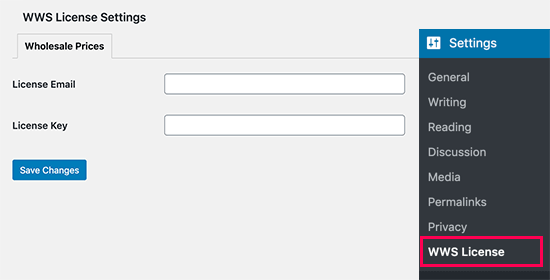
Ardından, WooCommerce’de bir ürünü düzenlemeniz veya yeni bir tane oluşturmanız gerekir.
Ürün düzenleme ekranında, ‘Ürün Verileri’ bölümüne gidin. Buradan, normalde yaptığınız gibi ürününüzün perakende fiyatını ayarlayabilirsiniz.
Bunun altında, ürünün toptan satış fiyatını ve toptan satış fiyatının kilidini açmak için gereken minimum miktarı ayarlama seçeneğini bulacaksınız.
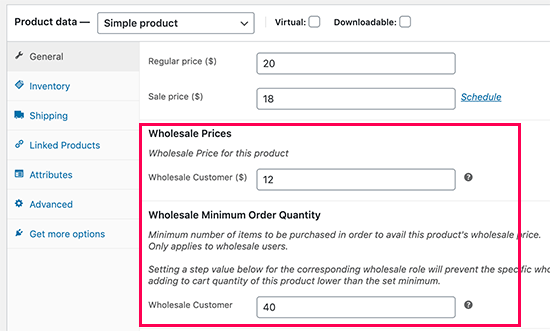
Toptan müşteriler için minimum sipariş miktarını kesinlikle uygulamak istiyorsanız, ürünün Toptan Sipariş Miktarı Adımını 1 olarak ayarlayabilirsiniz.
Miktar Bazlı Toptan Fiyatlandırma Ayarlama
Şimdi, daha da yüksek miktarlar için farklı fiyatlar sunmak istediğinizi varsayalım. WooCommerce Toptan Satış Fiyatlandırması da bunu yapmanızı sağlar.
Ürün düzenleme sayfasında, fiyatlandırma bölümüne gidin ve ‘Satın alınan miktara göre daha fazla toptan fiyat indirimini etkinleştir’ seçeneğinin yanındaki kutuyu işaretleyin.
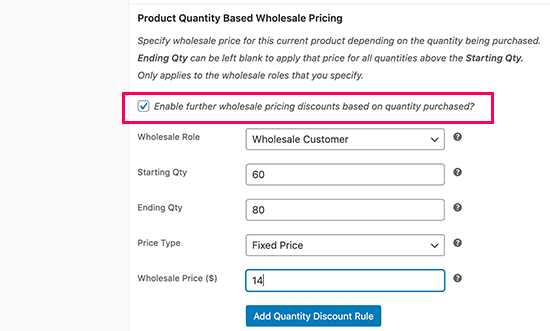
Bu, miktara dayalı fiyatlandırma ayarını gösterecektir. Toptan müşteri rolünü seçebilir ve ardından bir başlangıç miktarı ve bitiş miktarı girebilirsiniz. Son olarak, bu miktarlar arasında kalan siparişler için fiyatlandırma ekleyin.
İşlemi tamamladıktan sonra ‘Miktar İndirim Kuralı Ekle’ düğmesini tıklayın.
Miktar esaslı fiyatlandırma için daha fazla kural eklemeniz gerekiyorsa işlemi tekrarlayın. Artık ürününüzü kaydedebilir veya yayınlayabilirsiniz.
Toptan Ürün Fiyatlarını Görüntüleme
Varsayılan olarak, ‘Toptan Müşteri’ kullanıcı rolü olan kullanıcılar için toptan ürün fiyatlandırması mevcuttur. Bu, giriş yapan toptan müşterilerin ürün sayfasında toptan satış fiyatını görecekleri anlamına gelir.
Test amacıyla, Kullanıcılar »Yeni Ekle sayfasını ziyaret ederek yeni bir kullanıcı hesabı oluşturabilir ve kullanıcı rolü olarak ‘Toptan Müşteri’yi seçebilirsiniz.
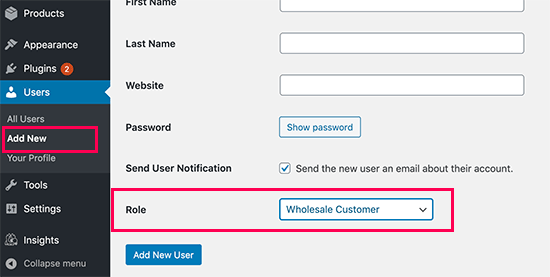
Bundan sonra, yeni kullanıcı hesabıyla giriş yapmanız ve daha önce düzenlediğiniz ürüne gitmeniz gerekir. Burada listelenen toptan eşya fiyatını düzenli fiyatlandırma ile birlikte bulacaksınız.
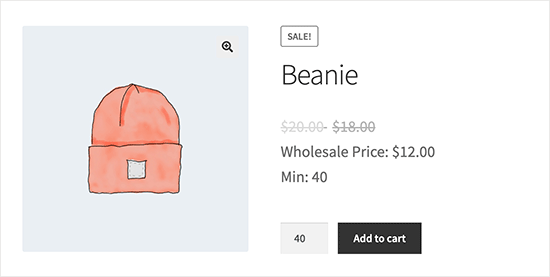
Toptan Müşteriler için Global İndirimler Oluşturma
Normalde, her ürün için manuel olarak toptan satış fiyatı eklersiniz. Bununla birlikte, WooCommerce Toptan Satış Fiyatları eklentisi, toptan müşteriler için küresel indirimler ayarlamanızı da sağlar.
Basitçe sından WooCommerce »Ayarlar Toptan Fiyatlar sekmesine sayfa ve anahtar. Buradan İndirim bağlantısını tıklamanız gerekir.
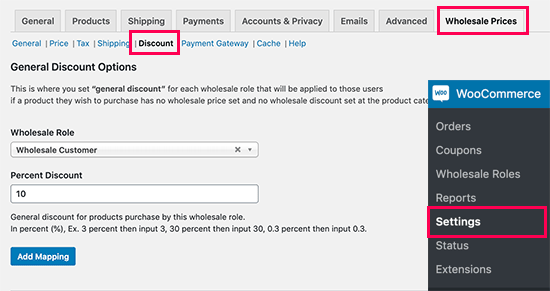
Ardından, toptan müşteri rolünü seçmeniz ve yüzde olarak bir indirim değeri eklemeniz gerekir. Tamamlandığında, indirimi kaydetmek için Eşleme Ekle düğmesini tıklayın.
Bu küresel indirim yalnızca toptan fiyatlandırması yapılmamış ürünlere uygulanacaktır. Toptan müşteriler, ürün miktarından bağımsız olarak indirimden faydalanabilirler.
Miktar Bazlı Global İndirimi Ayarlama
Global bir miktar temelli indirim sunmak istiyorsanız, eklenti ayarları altındaki ‘İndirim’ sayfasında ayarlayabilirsiniz.
Sadece toptan müşteri rolünü seçin ve başlangıç / bitiş miktarını iskonto değeri olarak yüzde olarak ekleyin.
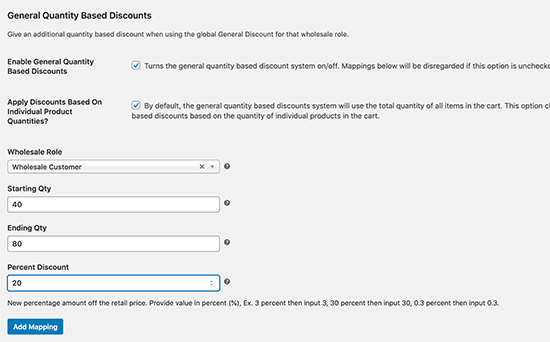
Ardından, indirim kuralınızı kaydetmek için Eşleme Ekle düğmesini tıklayın.
Toptan Müşteri Rolleri Oluşturma
Tüm toptan müşteriler aynı değildir. Bazıları diğerlerinden daha sık ve daha yüksek miktarlarda sipariş verebilir. Mevcut toptan müşterileri ayırt edebilmeniz hoş olmaz mıydı?
WooCommerce Toptan Satış Fiyatları, toptan müşteri rolleri oluşturarak bunu yapmanızı sağlar.
Varsayılan olarak eklenti, tüm toptan müşterileriniz için kullanabileceğiniz Toptan Müşteri kullanıcı rolü ile birlikte gelir. Daha fazla rol oluşturmak için WooCommerce »Toptan Satış Rolleri sayfasına gidin.
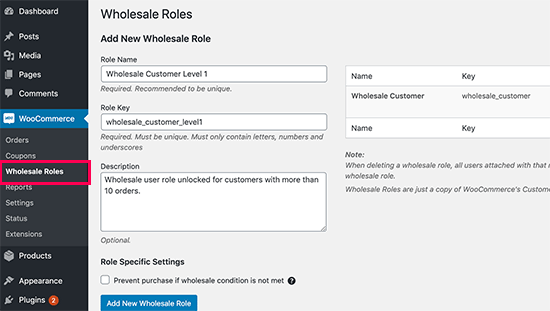
Artık farklı fiyatlandırma seçenekleri sunmak için Global indirim ayarlarında veya ürün sayfalarında kullanıcı rolünü seçebilirsiniz.
Bu makalenin, e-Ticaret mağazanızda WooCommerce toptan satış fiyatını belirlemenize yardımcı olmasını umuyoruz.
Bu makaleyi beğendiyseniz, lütfen WordPress video eğitimleri için YouTube Kanalımıza abone olun. Bizi Twitter ve Facebook’ta da bulabilirsiniz.



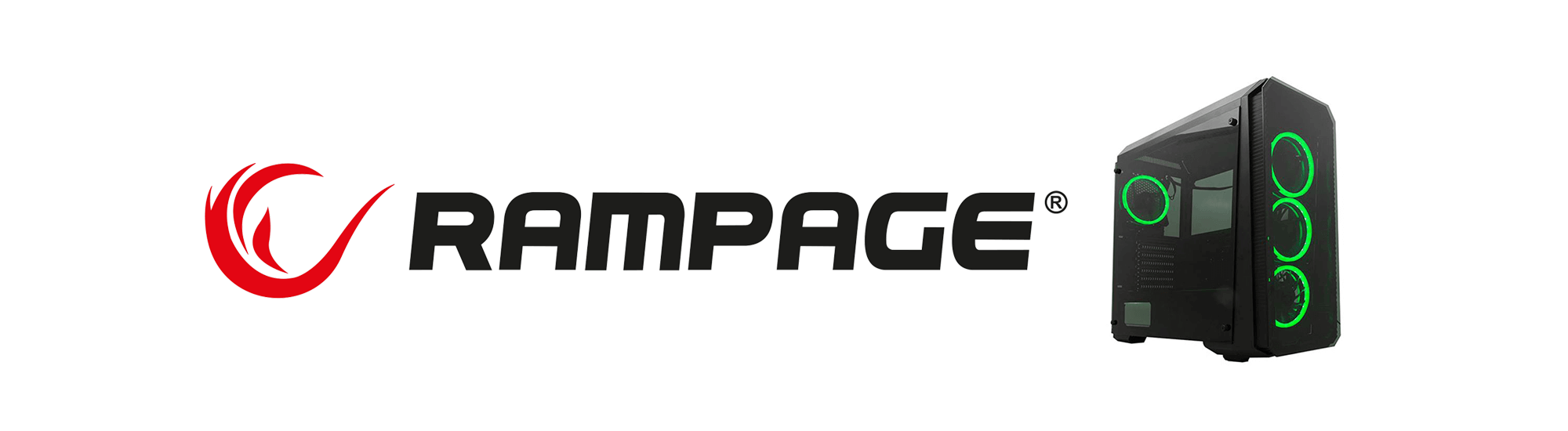









Bir Yanıt
Ben dolar çevirici kullanıyorum dolar giriyorum sitede tl görünüyor. Bu eklenti kendine özel bir fiyat birimi alanı oluşturuyor. Dolar çevirici ise mevcutta var olan para birimi alanına bakarak çeviri yapıyor. Paylaşım çok güzel benim şuanki yaptığım sitede işime yaramadı. Fakat başka projelerde yarayabilir.